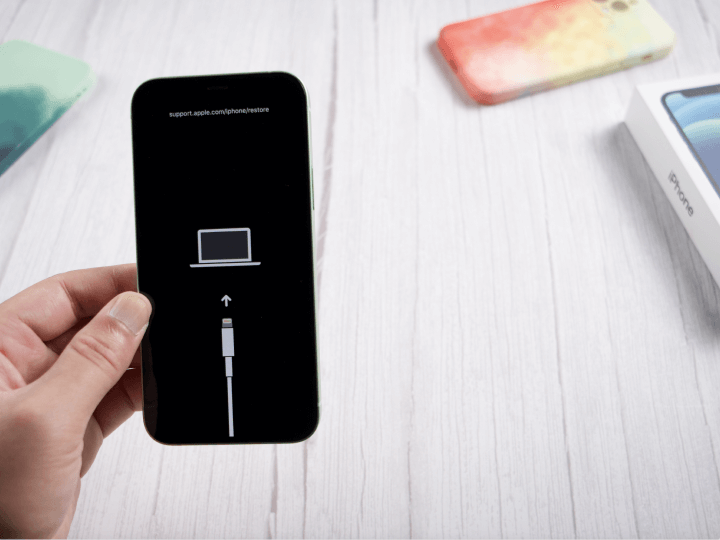Les iPhones peuvent générer les erreurs les plus étranges aux moments les plus inattendus. L'un de ces désagréments est le message « Face ID non disponible ». Mais il n’y a pas de quoi s’inquiéter ! Cette erreur ne signifie pas nécessairement un problème majeur. Il peut s'agir d'un problème temporaire, d'un problème logiciel ou d'un problème matériel mineur.
Dans ce guide, nous explorerons les causes potentielles et vous proposerons des solutions étape par étape pour vous aider à résoudre le problème de Face ID.
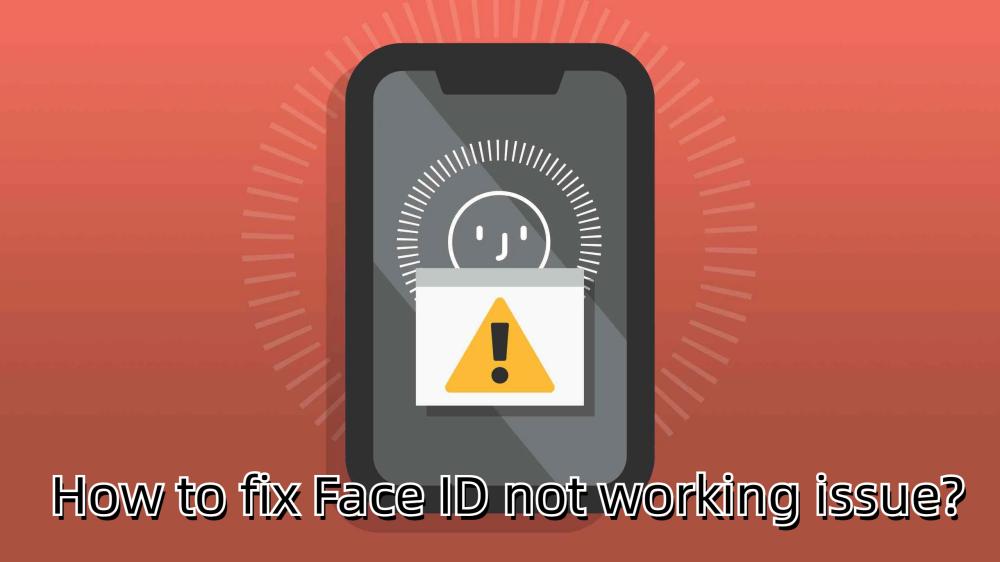
- Partie 1 : Pourquoi mon Face ID ne fonctionne-t-il pas tout d'un coup
- Partie 2 : 9 façons simples de réparer Face ID qui ne fonctionne pas sur iOS 18 ?
- Méthode 1 : évitez de vous bloquer le visage
- Méthode 2 : Vérifiez si la caméra TrueDepth est couverte
- Méthode 3 : [100 % de travail] Comment réparer iOS 18 Face ID non disponible, essayez de le configurer plus tard ?
- Méthode 4 : Vérifiez vos paramètres Face ID
- Méthode 5 : Vérifier la connexion réseau
- Méthode 6 : ajouter une apparence alternative
- Méthode 7 : Réinitialiser votre Face ID
- Méthode 8 : Réinitialiser les paramètres de l'appareil
- Méthode 9 : mise à jour vers la dernière version d'iOS 18
Partie 1 : Pourquoi mon Face ID ne fonctionne-t-il pas tout d'un coup
Lorsque votre iPhone affiche « Face ID n'est pas disponible, réessayez plus tard », cela est dû à plusieurs raisons différentes.
- Caméra TrueDepth obstruée : Le système de caméra TrueDepth, situé en haut de l'écran de votre iPhone, est crucial pour Face ID. Toute obstruction, telle qu'un protecteur d'écran, une coque, de la saleté ou même votre main, peut faire apparaître sur votre iPhone l'erreur « iPhone 11 Face ID non disponible, essayez de configurer plus tard ».
- Positionnement incorrect : Face ID est conçu pour fonctionner dans une plage et un angle spécifiques. Tenir votre iPhone trop loin ou dans un angle inhabituel peut gêner la reconnaissance.
- Problèmes logiciels : Comme tout logiciel, iOS peut rencontrer des problèmes temporaires. Ces problèmes peuvent occasionnellement perturber les performances de Face ID.
- Changements d'apparence importants : Si votre apparence a subi un changement radical, Face ID devra peut-être être mis à jour pour vous reconnaître avec précision.
- Problèmes matériels : Dans de rares cas, un problème matériel avec le système de caméra TrueDepth peut être à l'origine du dysfonctionnement de Face ID.
Partie 2 : 9 façons simples de réparer Face ID qui ne fonctionne pas sur iOS 18 ?
Voici les 9 meilleures méthodes pour corriger l'erreur iOS 18« Face ID non disponible, essayez de le configurer plus tard » sur votre iPhone. Ainsi, si votre iPhone Face ID ne fonctionne plus, vous pouvez le réparer en utilisant l'une de ces solutions simples.
Méthode 1 : évitez de vous bloquer le visage
Le système de caméra TrueDepth responsable de Face ID est très précis mais sensible aux obstacles. Assurez-vous que votre visage est entièrement visible par la caméra, y compris vos yeux, votre nez et votre bouche. Évitez de porter des masques, des lunettes de soleil ou tout autre objet susceptible de bloquer votre visage. Si vous portez des lunettes, assurez-vous qu'elles ne reflètent pas trop la lumière et ne couvrent pas vos yeux. Gardez votre visage propre et exempt de toute obstruction comme des cheveux ou des accessoires pour garantir que Face ID puisse reconnaître avec précision les traits de votre visage.
Méthode 2 : Vérifiez si la caméra TrueDepth est couverte
Même si vous ne voyez aucun obstacle évident, la caméra TrueDepth peut être partiellement recouverte de saleté, d'huile ou de débris. Une caméra endommagée ou recouverte peut empêcher Face ID de fonctionner correctement.
Vérifiez s'il y a des fissures, des rayures ou des débris visibles sur ou autour de la caméra. Inspectez soigneusement la zone de la caméra à la recherche de poussière, de peluches ou d'autres particules susceptibles de bloquer le capteur.
Méthode 3 : [100 % de travail] Comment réparer Face ID non disponible, essayez de le configurer plus tard ?
Si vous avez éliminé les obstacles potentiels et que votre iPhone indique toujours que Face ID n'est pas disponible, il se peut qu'il y ait un problème logiciel sous-jacent. Et quelle meilleure solution pour réparer les logiciels iOS que ReiBoot ? Avec sa capacité à résoudre plus de 150 problèmes iOS, vous pouvez compter sur ReiBoot pour tous les problèmes logiciels de votre iPhone. Voici comment utiliser ReiBoot :
Pourquoi choisir ReiBoot ?
- Rétrogradation en un clic : ReiBoot offre une solution simple et directe pour rétrogradation iPadOS 18 Beta vers la version 17 en un seul clic.
- Logiciel professionnel tout-en-un : résolvez plus de 150 problèmes système iOS/iPadOS/tvOS/macOS sur votre iDevice : Roue à écran noir de l'iPhone, décharge de la batterie iOS 18 et mode développeur iPhone ne s'affichant pas...
- Sûr et sécurisé : ReiBoot garantit un processus de mise à niveau sûr et sécurisé, minimisant ainsi le risque de perte de données et d'autres problèmes potentiels.
- Compatibilité : ReiBoot est compatible avec une large gamme de modèles d'iPad et de versions iOS, ce qui le rend adapté à divers appareils et situations.
- Conservation des données : plus important encore, avec ReiBoot, les utilisateurs ne perdront aucune donnée pendant le processus de rétrogradation, garantissant ainsi que leurs fichiers, photos et paramètres importants restent intacts.
Voici les étapes pour réparer iOS 18 Face ID non disponible :
-
1. Téléchargez et installez Tenorshare ReiBoot sur votre ordinateur. Lancez-le et connectez votre iPhone à l'ordinateur.

-
2.Cliquez sur « Réparation standard ».

-
3.Une fois que ReiBoot a trouvé un firmware pour votre iPhone, choisissez et cliquez sur « Télécharger ».

-
4.Vous pouvez ensuite cliquer sur « Démarrer la réparation standard » et un processus de réparation démarrera. Attendez que ReiBoot fasse sa magie et que votre iPhone redémarre automatiquement.

-
5.Cliquez sur « Terminé » lorsque vous avez terminé.

Méthode 4 : Vérifiez vos paramètres Face ID
Des paramètres Face ID incorrects ou désactivés peuvent empêcher votre iPhone de reconnaître votre visage. En vérifiant et en ajustant soigneusement vos paramètres Face ID, vous pouvez résoudre les problèmes de configuration potentiels et améliorer les performances de Face ID. Voici comment vérifier vos paramètres :
- 1.Accédez à Paramètres > Face ID et code d'accès.
- 2.Assurez-vous que Face ID est activé.
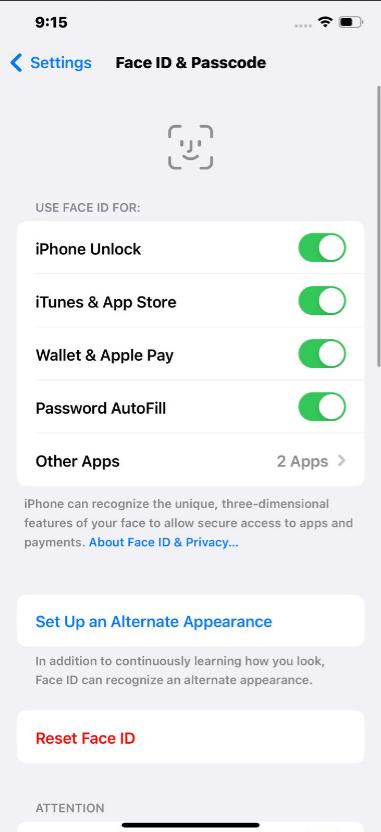
Méthode 5 : Vérifier la connexion réseau
Bien que cela puisse sembler sans rapport, une connexion réseau stable est parfois requise pour certaines fonctionnalités de Face ID. Voici comment vérifier que vous êtes connecté à un réseau stable :
- 1.Assurez-vous que votre iPhone est connecté à un réseau Wi-Fi ou qu'il dispose d'un signal cellulaire puissant.
- 2.Si votre signal Wi-Fi est faible, rapprochez-vous de votre routeur pour améliorer la connexion.
- 3.Oubliez et rejoignez le réseau si le problème persiste. Accédez à Paramètres > Wi-Fi. Appuyez sur le nom de votre réseau Wi-Fi. Sélectionnez Oublier ce réseau. Rejoignez à nouveau le réseau en saisissant le mot de passe.
- 4.Si votre signal cellulaire est faible, essayez de vous déplacer vers un autre endroit où la couverture est meilleure.
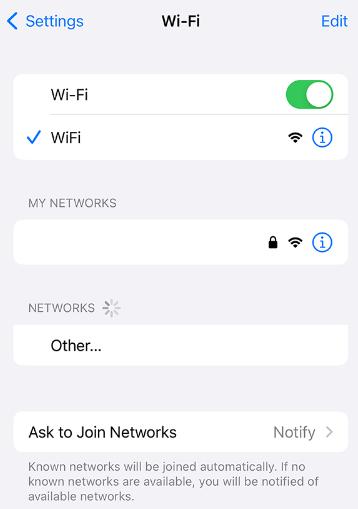
Méthode 6 : ajouter une apparence alternative
Si vous avez récemment commencé à vous laisser pousser la barbe ou à porter des lunettes, vous aurez peut-être du mal à votre Face ID à vous reconnaître. Dans ce cas, vous pouvez essayer d’ajouter une apparence alternative. Pour ce faire :
- 1.Accédez aux paramètres sur votre iPhone.
- 2.Appuyez sur Face ID et le code secret.
- 3.Sélectionnez "Configurer une autre apparence".
- 4.Suivez les étapes fournies pour scanner votre visage avec la nouvelle apparence.
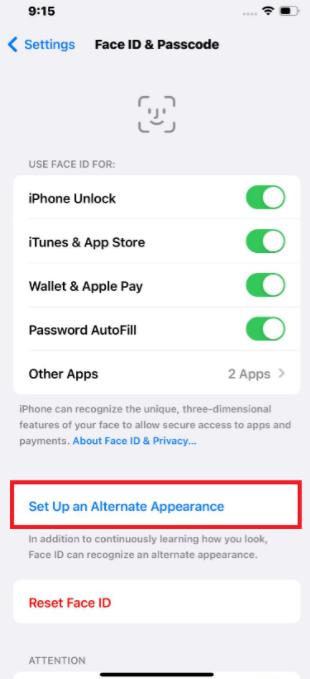
En ajoutant une apparence alternative, vous améliorerez la précision de Face ID et sa capacité à vous reconnaître dans différentes circonstances.
Méthode 7 : Réinitialiser votre Face ID
Si les méthodes précédentes n'ont pas résolu le problème de Face ID, la réinitialisation de Face ID peut être utile. Ce processus efface vos données faciales existantes et vous permet de configurer Face ID à partir de zéro.
- 1.Accédez à Paramètres > Face ID et code d'accès.
- 2.Appuyez sur « Réinitialiser Face ID ». Confirmez votre décision lorsque vous y êtes invité.
- 3.Suivez les instructions à l'écran pour reconfigurer votre Face ID.
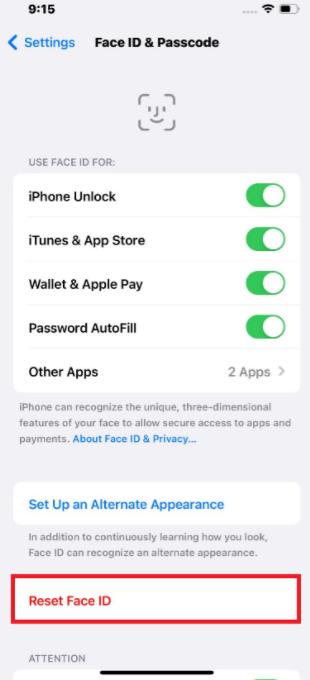
En réinitialisant Face ID, vous pouvez éliminer toutes les données ou paramètres corrompus susceptibles d'être à l'origine du problème.
Méthode 8 : Réinitialiser les paramètres de l'appareil
Si vous avez essayé les étapes précédentes sans succès, la réinitialisation des paramètres de l'appareil peut résoudre des problèmes logiciels sous-jacents affectant Face ID.
La réinitialisation des paramètres de l'appareil effacera tous les paramètres personnalisés. Il est donc recommandé de sauvegarder votre iPhone avant de continuer. Voici comment réinitialiser les paramètres de l'appareil :
- 1.Accédez à Paramètres > Général.
- 2.Faites défiler vers le bas et appuyez sur "Transférer ou réinitialiser l'iPhone".
- 3.Appuyez sur « Réinitialiser ».
- 4.Sélectionnez « Réinitialiser tous les paramètres ».
- 5.Il vous sera demandé de confirmer votre décision. Confirmez pour continuer.
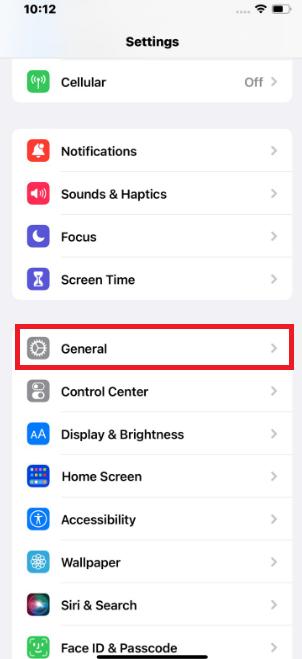
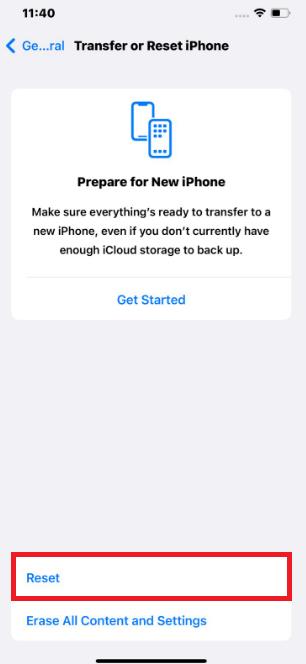
Méthode 9 : mise à jour vers la dernière version d'iOS 18
Si vous rencontrez des problèmes avec Face ID, la mise à jour vers la dernière version d'iOS 18 peut résoudre les bogues s'ils sont à l'origine des problèmes.
Assurez-vous que votre iPhone est connecté à un réseau Wi-Fi et que sa batterie dispose d'une autonomie suffisante avant de télécharger la mise à jour. Voici ce que vous devez faire :
- 1.Accédez à Paramètres > Général > Mise à jour du logiciel.
- 2. S'il y a une mise à jour en attente, appuyez sur "Télécharger et installer" et attendez qu'elle soit installée sur votre iPhone.
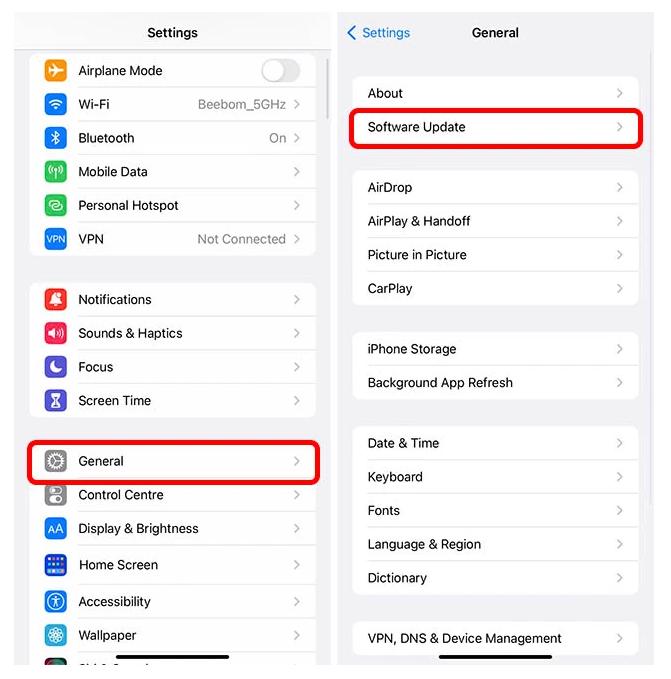
Conclusion
Nous avons couvert les raisons courantes pour lesquelles Face ID n'est pas disponible sur votre iOS 18 et proposé des solutions pratiques pour le remettre en action. Des solutions simples comme la recherche d'obstacles à l'exploration des ajustements liés au logiciel, nous avons ce qu'il vous faut. Pour ces problèmes persistants, ReiBoot est la solution ultime.